win10coreldrawx4菜单是白色 win10系统下CorelDraw x4菜单无法显示
在使用Win10系统时,许多用户遇到了一个问题,即在CorelDraw x4中菜单显示为白色,无法正常显示的情况,这个问题给用户带来了不便,影响了他们的工作效率。针对这个问题,用户需要进行一些操作来解决,以确保CorelDraw x4能够正常运行并显示菜单内容。通过调整设置和检查软件版本等方法,可以解决这一问题,让用户能够顺利使用CorelDraw x4进行设计工作。
步骤如下:
1、win10系统下 CorelDraw x4菜单显示为白色,无法正常显示的问题。如图所示:
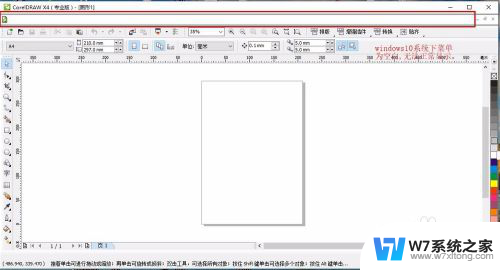
2、下载“WIN10下_x4.x5.x6菜单文件”,如图所示:
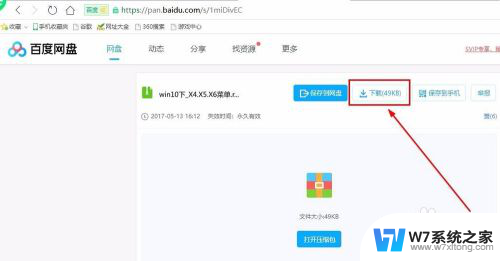
3.下载完成后打开压缩包,解压文件。如图所示:
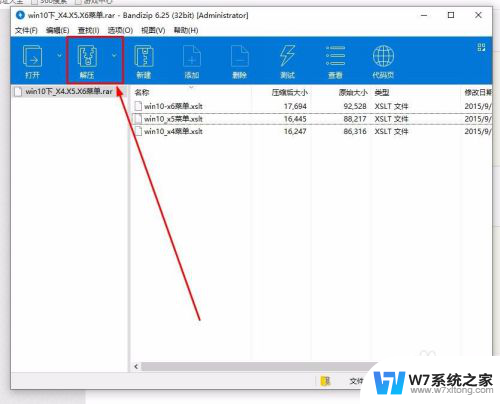
4、打开“CorelDRAW X4 软件”,在Coreldraw 工具栏空白处点击鼠标右键----菜单----自定义----工作区----导入工作区。如图所示:
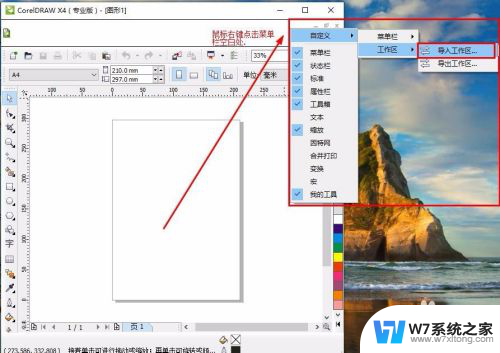
5、选择要导入的工作区文件,浏览--打开“WIN10下_x4.x5.x6菜单文件”,选择“win10_x4菜单.xslt”文件,打开--下一步直到导入新工作区完成。
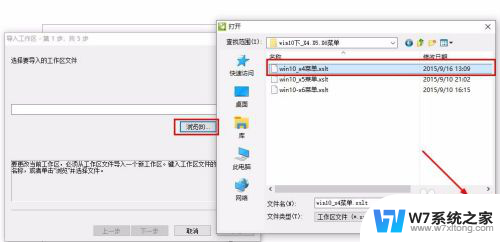
6、在菜单栏空白处, 点击鼠标右键 取消 “菜单栏”前面的勾;如图所示:
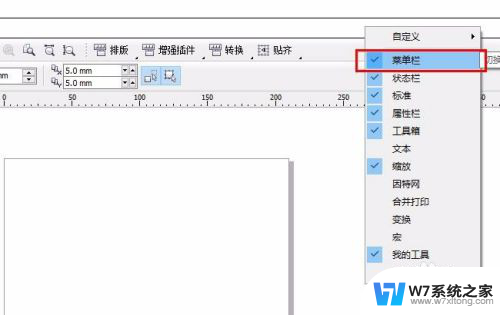
7、在菜单栏空白处, 鼠标右键点击选择"corelapp_bar;如图所示:
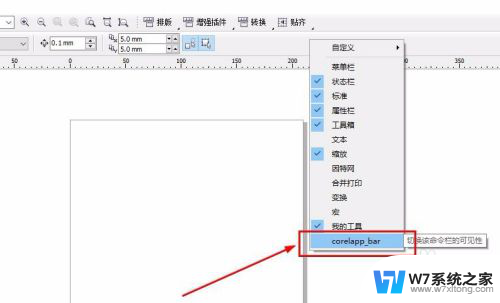
8、此时会弹出一个“corelapp_bar”的菜单栏窗口。直接把“corelapp_bar”拖动到顶端的原始菜单栏空白处,如图所示:
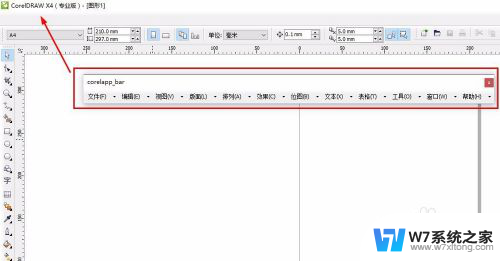
9,此时CorelDRAW X4 完整的菜单栏就可以显示正常了。
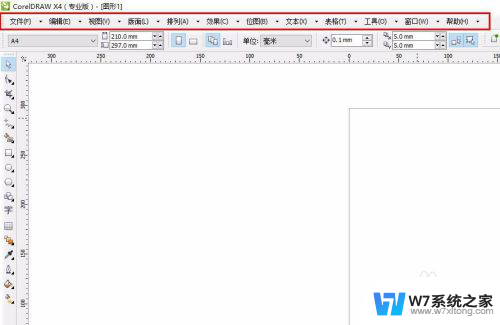
以上是win10coreldrawx4菜单是白色的全部内容,如果你遇到相同的情况,请参照我的方法来处理,希望对大家有所帮助。
win10coreldrawx4菜单是白色 win10系统下CorelDraw x4菜单无法显示相关教程
-
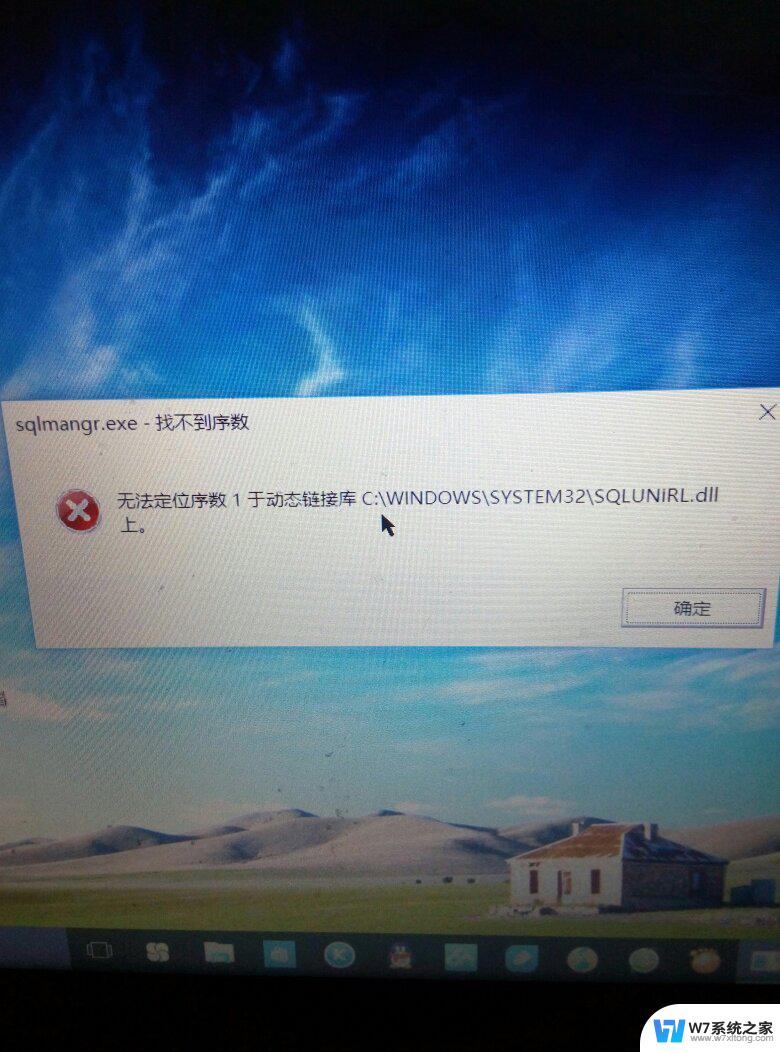 win10系统的开始菜单无法打开 Win10开始菜单无法展开解决方法
win10系统的开始菜单无法打开 Win10开始菜单无法展开解决方法2024-11-03
-
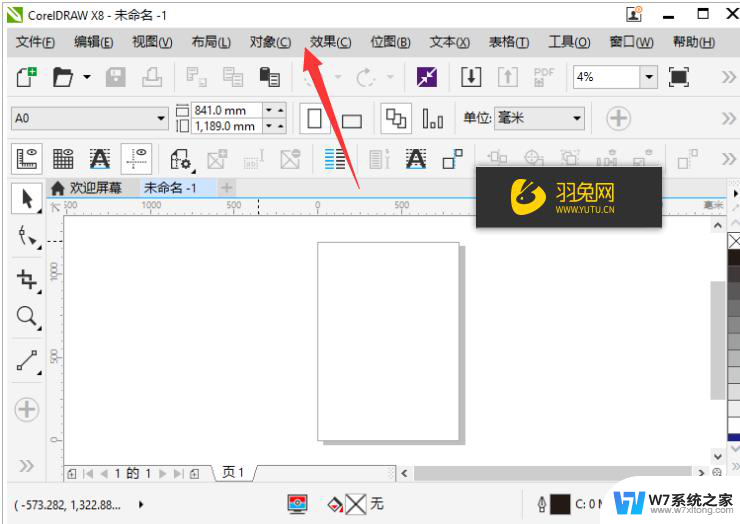 win10cdr菜单栏不显示测量不见了 CDR X4 Win10菜单栏不显示菜单怎么办
win10cdr菜单栏不显示测量不见了 CDR X4 Win10菜单栏不显示菜单怎么办2024-07-02
-
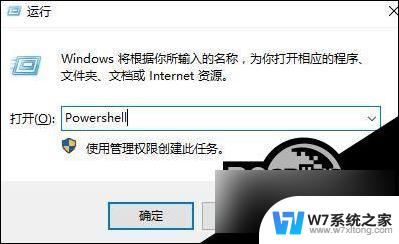 win10鼠标右键不显示菜单怎么办? Win10右键菜单不弹出怎么解决
win10鼠标右键不显示菜单怎么办? Win10右键菜单不弹出怎么解决2024-06-16
-
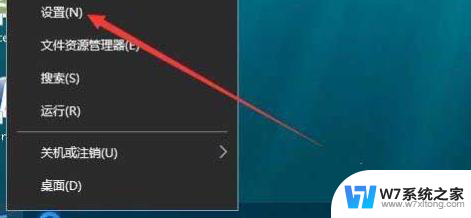 win10开始菜单可以透明吗 Win10系统开始菜单透明颜色设置方法
win10开始菜单可以透明吗 Win10系统开始菜单透明颜色设置方法2024-08-13
- win10设置点击系统没反应 win10系统开始菜单无法点击怎么解决
- win10如何设置只有管理员才能点开开始菜单 Win10登录后怎么固定显示桌面而不是开始菜单
- 怎么让win10开始菜单全屏 Win10开始菜单变成全屏的解决方法
- win10怎么改传统菜单 Win10创意者版开始菜单怎么变成Win7经典样式
- win10菜单界面变粉色了 win10如何更改桌面背景和主题色
- win10开始菜单推荐 Win10开始菜单推荐广告去除的步骤
- w10系统玩地下城fps很低 地下城与勇士Win10系统卡顿怎么办
- win10怎么设置两个显示器 win10双显示器设置方法
- 戴尔win10系统怎么恢复 戴尔win10电脑出厂设置恢复指南
- 电脑不能切换窗口怎么办 win10按Alt Tab键无法切换窗口
- 新买电脑的激活win10密钥 如何找到本机Win10系统的激活码
- 电脑不识别sd卡怎么办 win10更新后sd卡无法识别怎么处理
win10系统教程推荐
- 1 新买电脑的激活win10密钥 如何找到本机Win10系统的激活码
- 2 win10蓝屏打不开 win10开机蓝屏无法进入系统怎么办
- 3 windows10怎么添加英文键盘 win10如何在任务栏添加英文键盘
- 4 win10修改msconfig无法开机 Win10修改msconfig后无法启动怎么办
- 5 程序字体大小怎么设置 Windows10如何调整桌面图标大小
- 6 电脑状态栏透明度怎么设置 win10系统任务栏透明度调整步骤
- 7 win10怎么进行系统还原 Win10系统怎么进行备份和还原
- 8 win10怎么查看密钥期限 Win10激活到期时间怎么查看
- 9 关机后停止usb供电 win10关机时USB供电设置方法
- 10 windows超级用户名 Win10怎样编辑超级管理员Administrator用户名